Σημείωση: Αυτό το άρθρο έχει εκπληρώσει το σκοπό του και πρόκειται να αποσυρθεί σύντομα. Για την αποφυγή των σφαλμάτων "Η σελίδα δεν βρέθηκε", θα καταργήσουμε τις γνωστές συνδέσεις. Εάν έχετε δημιουργήσει συνδέσεις σε αυτή τη σελίδα, καταργήστε τις και μαζί θα διατηρήσουμε τη σωστή λειτουργία του web.
Ο ευκολότερος τρόπος για να ξεκινήσετε τον προγραμματισμό με τη VBA στο Office για Mac 2011 είναι να χρησιμοποιήσετε την Καταγραφή μακροεντολής. Η καταγραφή απλώς καταγράφει μια εργασία που εκτελείται στην εφαρμογή του Office και, στη συνέχεια, τη μετατρέπει σε κώδικα VBA. Αργότερα, μπορείτε να κοιτάξετε τον κώδικα που έχει δημιουργηθεί για να μάθετε ποιος κώδικας VBA χρησιμοποιήθηκε για την ολοκλήρωση αυτής της ενέργειας.
Μπορεί να αναρωτιέστε, γιατί πρέπει να μάθω τον κωδικό, εάν η συσκευή εγγραφής μπορεί να κάνει τη δουλειά για μένα; Καθώς χρησιμοποιείτε την καταγραφή μακροεντολών για τη δημιουργία μακροεντολών, μπορεί να διαπιστώσετε ότι υπάρχουν όρια σε αυτό που μπορείτε να καταγράψετε και θα πρέπει να μεταβείτε στον κώδικα για να δημιουργήσετε πιο σύνθετες δυνατότητες στη μακροεντολή σας.
Ας δούμε ένα παράδειγμα του τρόπου για την καταγραφή μιας εργασίας διαγραφής μιας γραμμής από έναν πίνακα στο Word.
-
Πρώτα, δημιουργήστε έναν πίνακα στο Word.
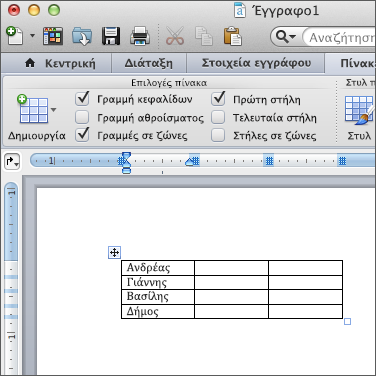
-
Τοποθετήστε το δρομέα στο πρώτο κελί του πίνακα. Στο παραπάνω παράδειγμα, θα τοποθετήστε το δρομέα στο κελί "Ανδρέας".
-
Κάντε κλικ στις επιλογές Εργαλεία > Μακροεντολή > Καταγραφή νέας μακροεντολής
-
Αλλάξτε το όνομα της μακροεντολής σε ΔιαγραφήΓραμμής και κάντε κλικ στο κουμπί OK.
Συμβουλή: Το όνομα της μακροεντολής δεν μπορεί να περιέχει διαστήματα ή ειδικούς χαρακτήρες.
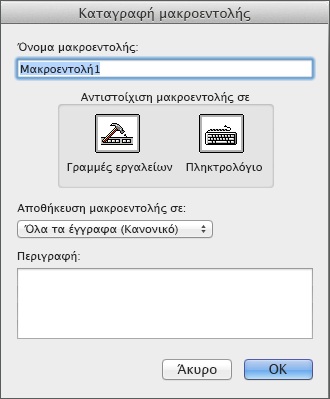
-
Τώρα που έχει ξεκινήσει η καταγραφή, επιλέξτε την καρτέλα Διάταξη πίνακα και κάντε κλικ στις επιλογές Διαγραφή > Διαγραφή γραμμών.

-
Διακόψτε την καταγραφή μακροεντολής κάνοντας κλικ στις επιλογές Εργαλεία > Μακροεντολή > Διακοπή καταγραφής.
Τώρα που έχετε καταγράψει την ενέργειάς σας, ας ρίξουμε μια ματιά στον κώδικα.
Σημείωση: Η καταγραφή μακροεντολών δεν καταγράφει το πάτημα πλήκτρων.










